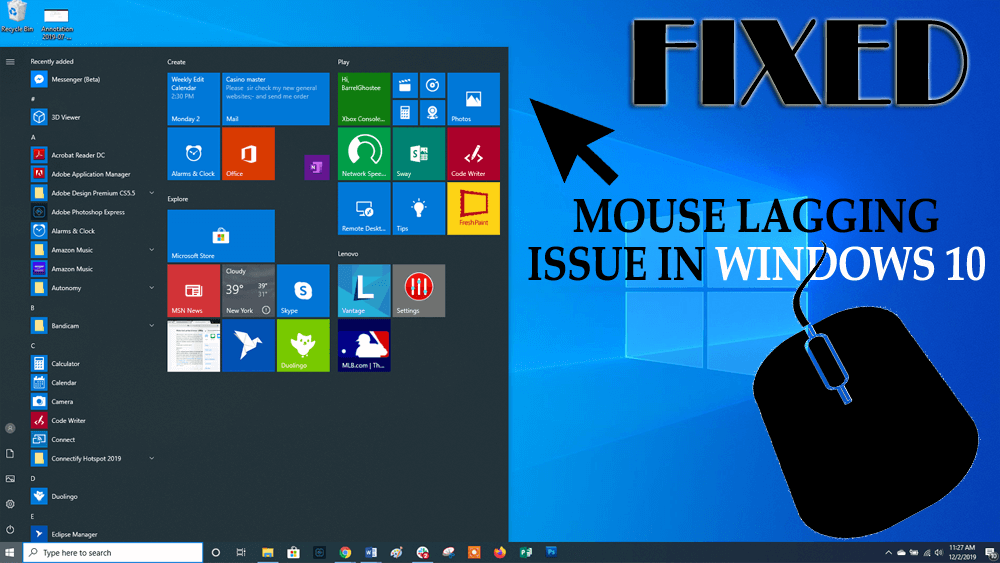
Windows 10:n hiiren viiveongelma on yksi ärsyttävistä ongelmista, joka voi vaikuttaa koko Windows 10 -järjestelmän käyttökokemukseen.
Jos kohtaat myös hiiren viiveen Windows 10 -ongelman työskennellessään, hanki vianmääritysratkaisut niiden korjaamiseksi.
Käy läpi tämä artikkeli ja suorita menetelmät tämän hiiren viiveongelman ratkaisemiseksi Windows 10:ssä . Mutta ennen kuin siirryt ratkaisuihin, ota selvää syystä, joka aiheuttaa hiiren viiveen.
Mikä aiheuttaa hiiren viiveen?
Suurin syy hiiren viiveeseen on järjestelmän viive. Kun tietokoneen vakavat resurssit, kuten RAM tai prosessointiteho ovat vähissä , koko järjestelmä viivästyy.
Tämä viivästynyt ongelma sisältää hitaasti liikkuvan kohdistimen, myöhäisen näppäimistön syöttämisen ja pätkimisen. Siksi on suositeltavaa ratkaista viivästynyt ongelma alla olevilla ratkaisuilla tässä artikkelissa.
Kuinka korjata hiiren viive Windows 10?
Korjaaksesi hiiren viivästyneen Windows 10 -ongelman ja parantaaksesi sen toimintaa sinun on suoritettava alla mainitut vaiheet ja päästävä eroon tästä ongelmasta.
Sisällysluettelo
Tapa 1 – Ota käyttöön tai poista käytöstä Scroll Inactive Windows
Ota vieritys ei-aktiivinen Windows käyttöön tai poista se käytöstä seuraavasti:
- Napsauta Windows -kuvaketta
- Siirry asetuksiin
- Valitse Laite- osio
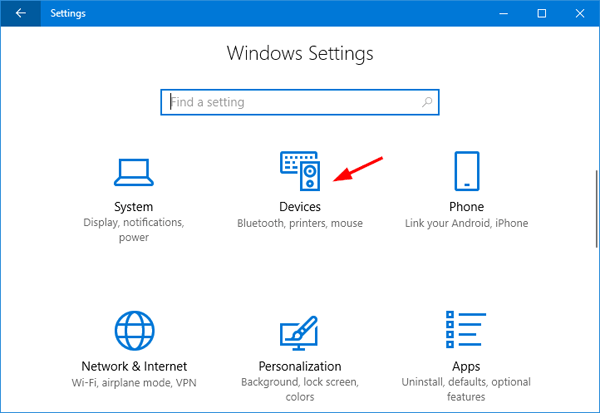
- Napsauta Hiiri ja kosketuslevy
- Etsi Scroll Inactive Windows, kun vie hiiri niiden päälle ja poista se käytöstä tai ota se käyttöön.
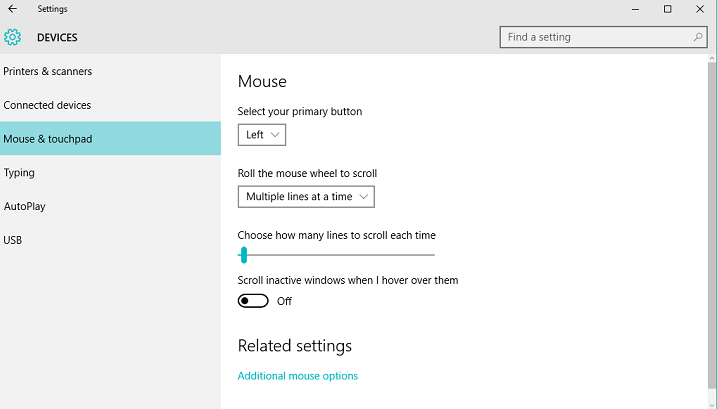
Huomautus: Käytä tätä menetelmää muutaman kerran ja varmista, korjaako se hiiren viiveen Windows 10 -ongelman.
Tapa 2 – Muuta kämmenen tarkistuskynnystä
Korjataksesi Windows 10 -hiiren viiveongelman, tässä on toinen menetelmä, joka auttaa sinua ratkaisemaan sen. Muuta kämmenen tarkistuskynnystä. Voit tehdä sen noudattamalla alla olevia ohjeita:
Siirry uudelleen hiiren ja kosketuslevyn asetuksiin (tapauksessa 1).
- Napsauta nyt hiiren lisäasetukset.
- Valitse Kosketusalusta- välilehti.
- Napsauta Asetukset -> Edistynyt elemääritys .
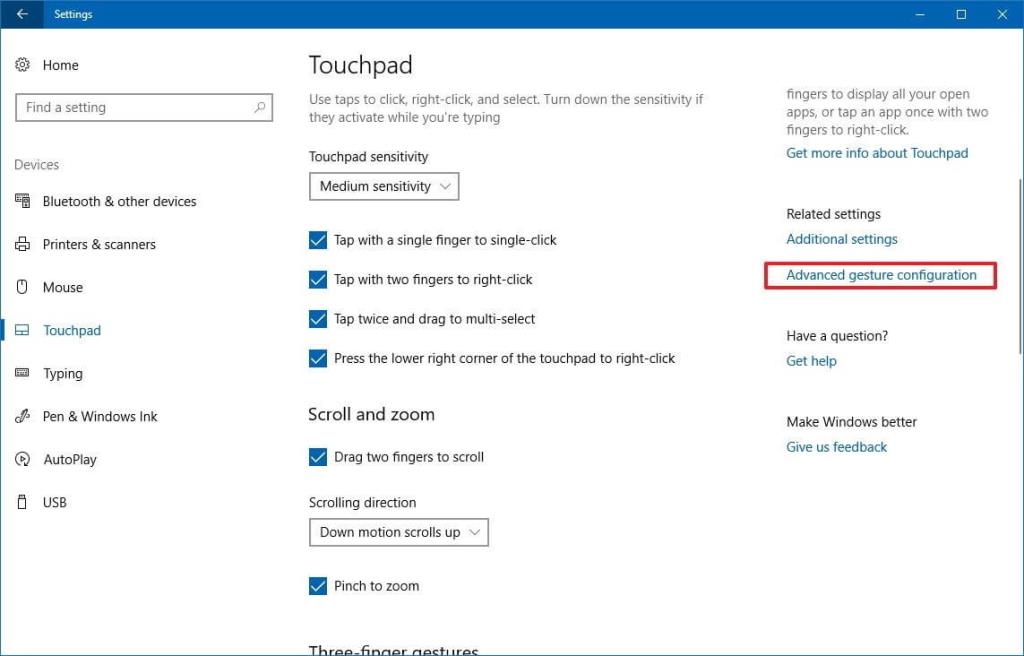
- Etsi Palm Check Threshold ja siirrä se kokonaan vasemmalle.
Tapa 3 – Aseta kosketuslevy tilaan Ei viivettä
Voit asettaa kosketuslevyn ilman viivettä tässä mainitussa vaiheessa, mikä saattaa auttaa sinua ratkaisemaan hiiren viiveongelman Windows 10:ssä.
- Jos haluat käyttää tätä, sinun on siirryttävä hiiren ja kosketuslevyn asetuksiin (tapauksessa 1).
- Täältä löydät Touchpad- osion
- Aseta viive ennen napsautuksia asetukseen Ei viivettä (aina päällä).
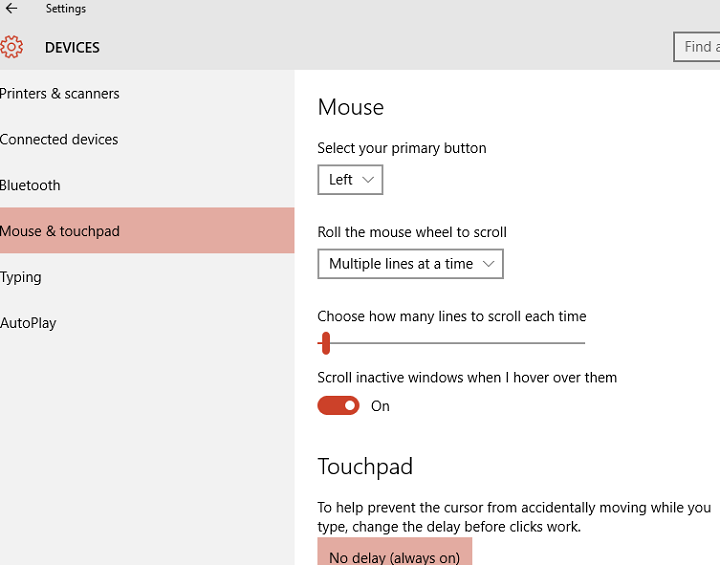
Tapa 4 – Sammuta Cortana
Tämä menetelmä on hieman epätavallinen, mutta käyttäjien mukaan "Cortanan sammuttamisen jälkeen hiiren viiveen ongelma korjattu". Joten sammuta Cortana käyttämällä alla annettua menetelmää:
- Avaa Cortana ja -> Asetukset, joka on vasemmassa yläkulmassa.
- Etsi Cortana ja kytke se pois päältä.
Tapa 5 – Poista NVIDIA High Definition Audio käytöstä
Tämä ongelma voi ilmetä myös NVIDIA High Definition Audion ja muiden ääniohjaimien vuoksi. Yritä poistaa NVIDIA-kortti käytöstä ja suorita seuraavat vaiheet:
- Poista/poista GeForce-kokemussovellus.
- Siirry kohtaan Laitehallinta -> NVIDIA High Definition Audio.
- Napsauta sitä hiiren kakkospainikkeella ja valitse Poista käytöstä.
Samat vaiheet koskevat muita ääniohjaimia, kuten Realtek.
Huomautus: Jos ohjaimen poistaminen käytöstä ei auta, poista ne.
Tapa 6: Muuta hiiren taajuutta
Windows 10 -hiiren viivästysongelma voi myös ilmetä sen taajuuden vuoksi. Jos käytät langatonta hiirtä, tämä ongelma voi yleensä vaikuttaa siihen.
Siksi on suositeltavaa säätää hiiren taajuutta tämän ongelman ratkaisemiseksi. Voit tehdä sen noudattamalla alla olevia ohjeita:
- Avaa hiiren määritysohjelmisto
- Muuta taajuutta 500 Hz:stä 250 Hz:iin
Kun taajuutta muutetaan, et enää kohtaa hiiren viivettä Windows 10:ssä .
Tapa 7: Muuta napsautuslevyn asetuksia
Tässä on toinen ratkaisu, joka auttaa sinua ratkaisemaan hiiren viiveen Windows 10 -ongelman, sinun on vain muutettava napsautuslevyn asetuksia:
Muuta napsautuslevyn asetuksia seuraavasti:
- Avaa ohjauspaneeli
- Napsauta Hiiri- osiota
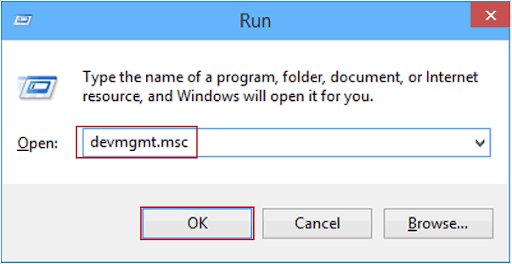
- Siirry napsautuslevyyn
- Napsauta asetuksia
- Napsauta Lisäasetukset- välilehteä
- Valitse SmartSense
- Aseta nyt Advanced-suodatin arvoon Minimi
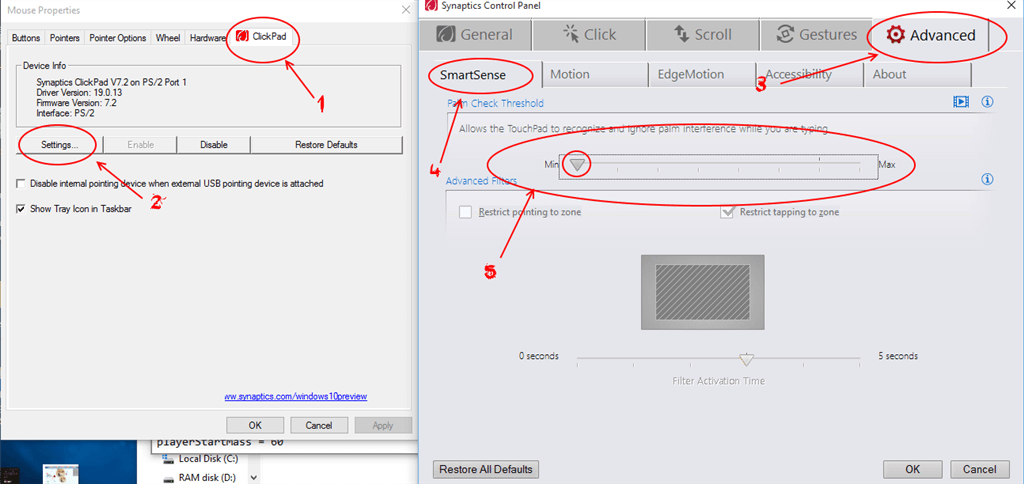
Napsautuslevyn asetusten muuttamisen jälkeen hiiren viiveen Windows 10 -ongelma ratkeaa ja voit käyttää hiirtä ilman viiveitä.
Tapa 8: Liitä hiirivastaanotin USB 2.0 -porttiin
Hiiren viiveongelma Windows 10:ssä näkyy myös langattomassa hiiressä. Tämän ongelman korjaamiseksi monet käyttäjät ovat yrittäneet liittää hiiren vastaanottimen USB 2.0 -porttiin .
Kun olet liittänyt hiiren, viiveongelma poistuu kokonaan.
Tapa 9: Muuta Virranhallinta-asetusta
Virranhallinnan muutosten tekeminen voi auttaa sinua korjaamaan Windows 10:n hiiriviiveen. Tee se seuraavasti:
- Paina Windows -kuvaketta
- Kirjoita Laitehallinta ja napsauta sitä
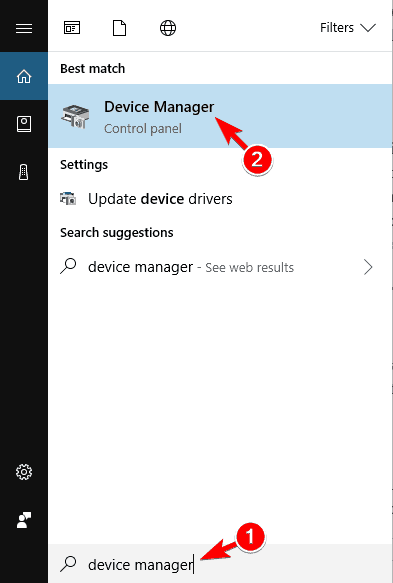
- Napsauta USB Hub -laitetta ja avaa ominaisuudet
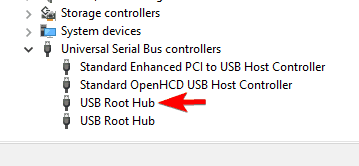
- Napsauta nyt virranhallinta- välilehteä
- Poista valinta Anna tietokoneen sammuttaa tämä laite virran säästämiseksi
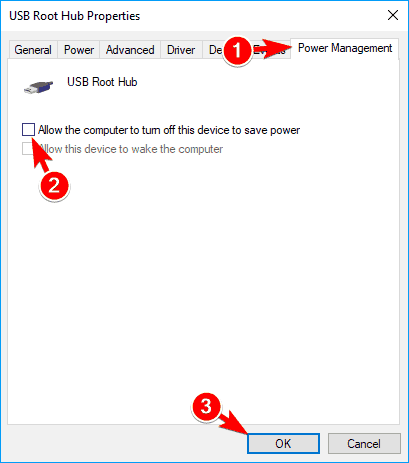
- Napsauta OK ja tallenna muutokset
Toista yllä olevat vaiheet kaikille USB Hub -laitteille. Kun kaikki muutokset on tehty, se korjaa Windows 10:n hiiren viiveen helposti.
Tapa 10: Asenna hiiren ohjain uudelleen
Ennen kuin asennat hiiren ohjaimen uudelleen, kokeile hiirtä toisessa tietokoneessa ja tarkista, onko Windows 10:n viivästysongelma ratkaistu vai ei.
Jos ei, asenna hiiren ohjain uudelleen. Tee se seuraavasti:
- Napsauta Windows -kuvaketta
- Kirjoita Laitehallinta ja napsauta sitä
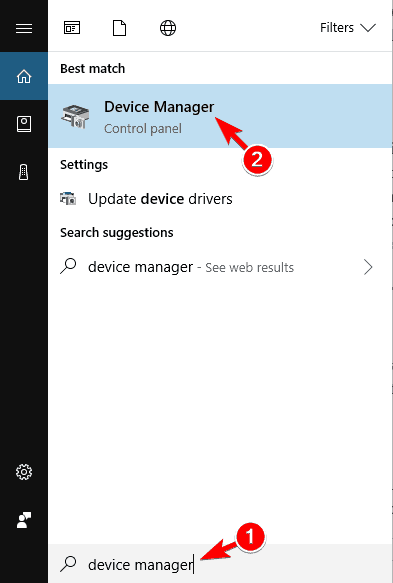
- Etsi hiiret ja muut osoitinlaitteet , napsauta sitä ja laajenna se
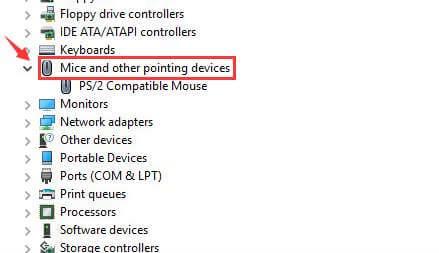
- Napsauta hiiren nimeä, napsauta Ohjain- välilehteä
- Napsauta Poista laite -vaihtoehtoa
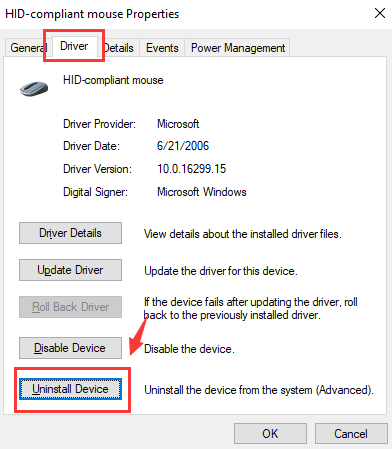
- Napsauta OK
- Paina Tab-näppäintä käynnistääksesi tietokoneesi uudelleen myöhemmin
- Siirry jälleen Laitehallintaan ja napsauta Toiminto
- Napsauta etsi laitteistomuutoksia
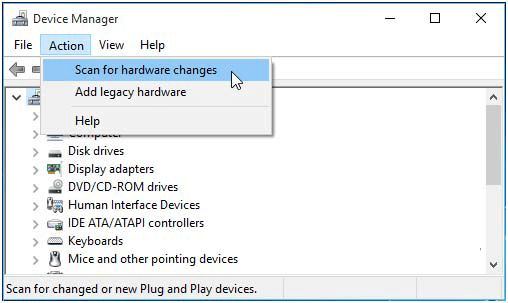
- Tarkista, onko hiiren viiveongelma korjattu vai ei. Jos ei, paina F5- näppäintä ja aloita skannaus
Tämä asentaa hiiren ohjaimen uudelleen ja viivästysongelma korjataan.
Tee Windows-tietokoneestasi virheetön ja suojattu
On erittäin tärkeää pitää Windowssi suojattuna ja virheettöminä, sillä sitä varten sinun on tarkistettava järjestelmäsi työkalulla. Kokeile PC Repair Toolia .
Tämä työkalu on ammattilaisten suunnittelema pitämään Windowssi kaukana virheistä, kuten DLL, rekisteri, BSOD, peli, päivitys, sovellus, päivitys ja muut.
Sinun tarvitsee vain skannata tietokoneesi tällä työkalulla ja se tekee loput työt automaattisesti ilman vaivaa. Se myös optimoi suorituskyvyn korjaamalla vioittuneet järjestelmätiedostot.
Hanki PC Repair Tool tehdäksesi Windows-tietokoneestasi virheetöntä ja suojattua
Johtopäätös
Yllä mainitut ovat kiertotapoja, jotka auttavat sinua ratkaisemaan hiiren viiveen Windows 10 -ongelman ja saamaan sen toimimaan oikein.
Suorita ratkaisut peräkkäin ja tarkista, mikä niistä sopii sinulle, jotta pääset eroon tästä hiiren viivästymisestä.
On odotettavissa, että pidit tästä artikkelista, ja se osoittautuu hyödylliseksi hiiriongelman ja muiden kyselyjen korjaamisessa.
![Xbox 360 -emulaattorit Windows PC:lle asennetaan vuonna 2022 – [10 PARHAAT POINTA] Xbox 360 -emulaattorit Windows PC:lle asennetaan vuonna 2022 – [10 PARHAAT POINTA]](https://img2.luckytemplates.com/resources1/images2/image-9170-0408151140240.png)
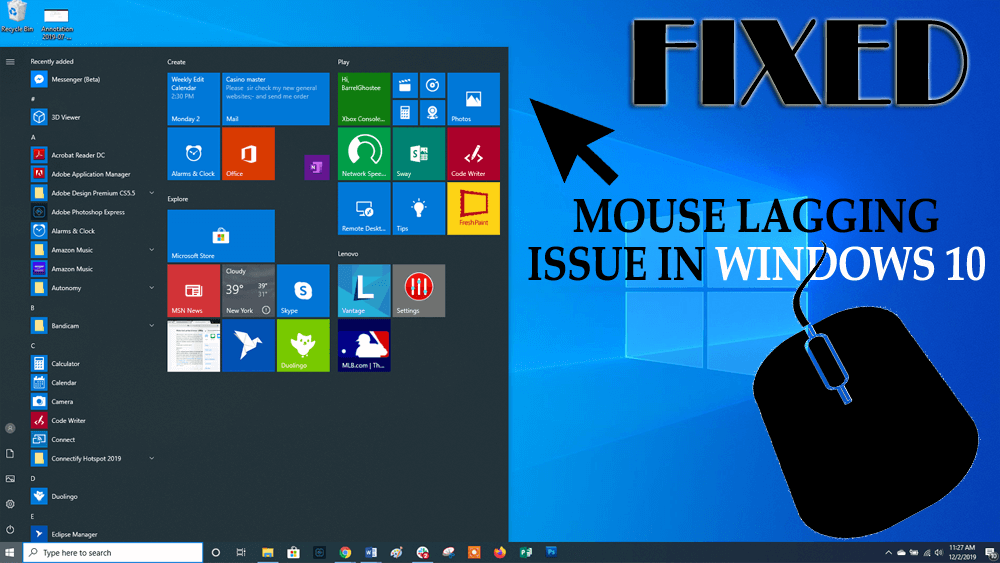
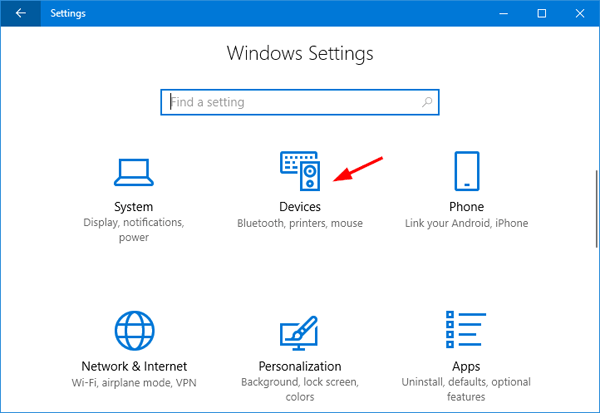
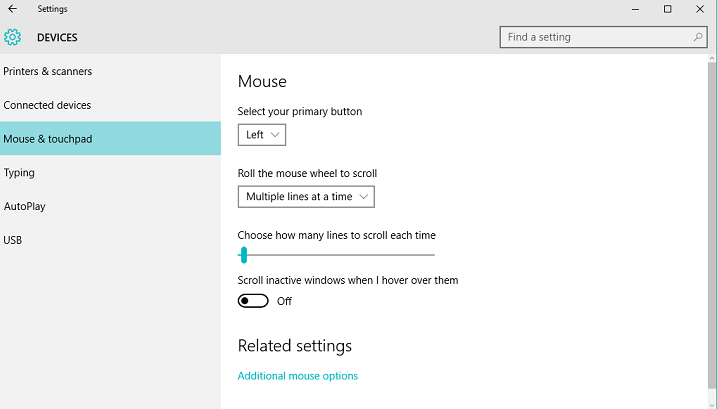
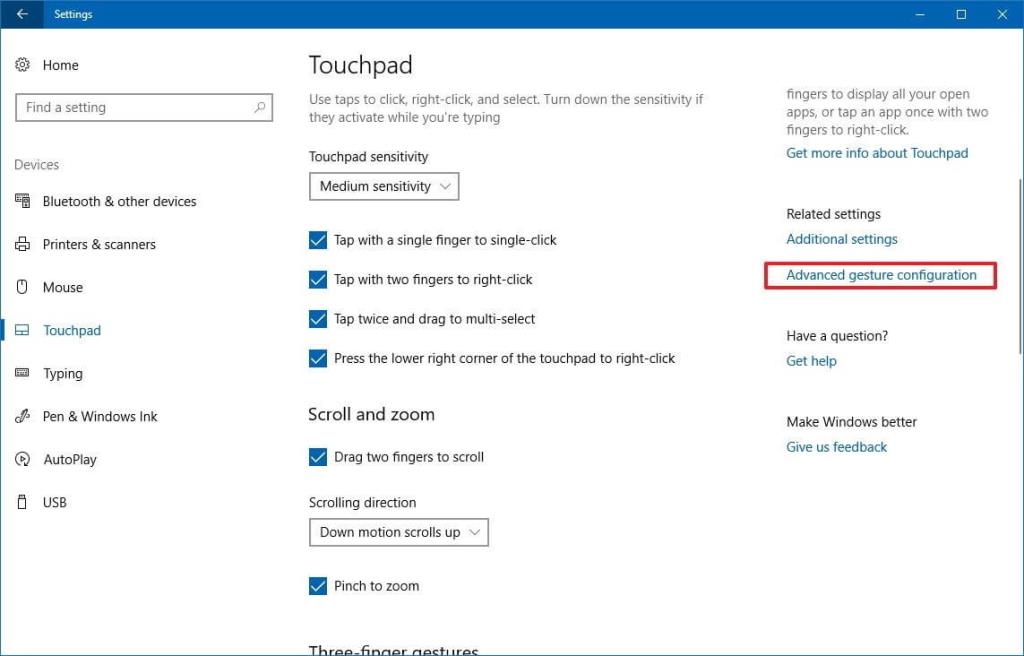
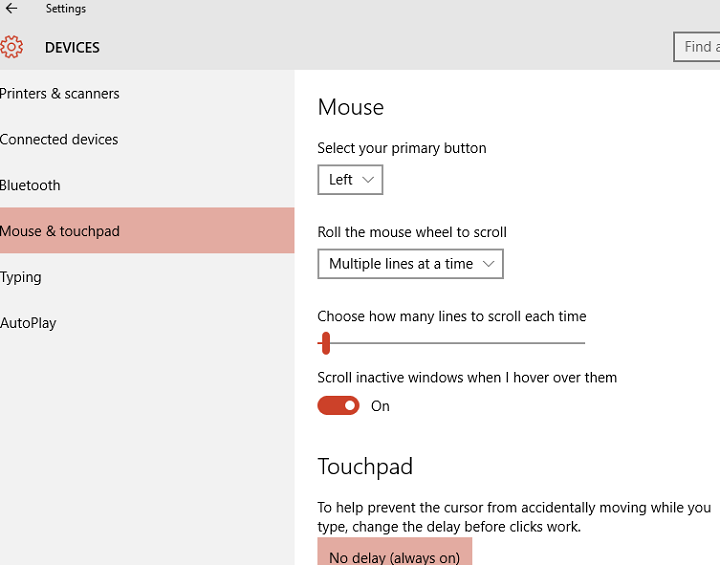
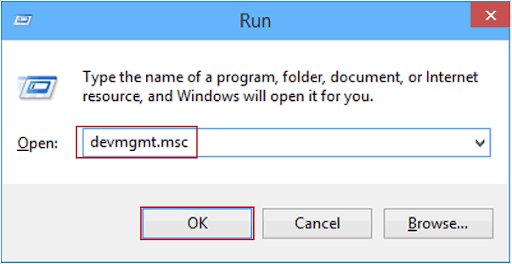
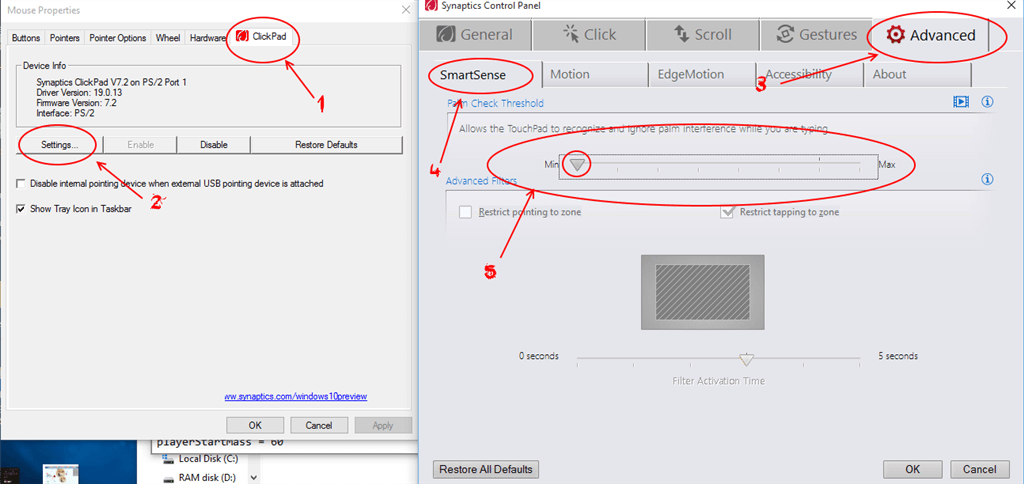
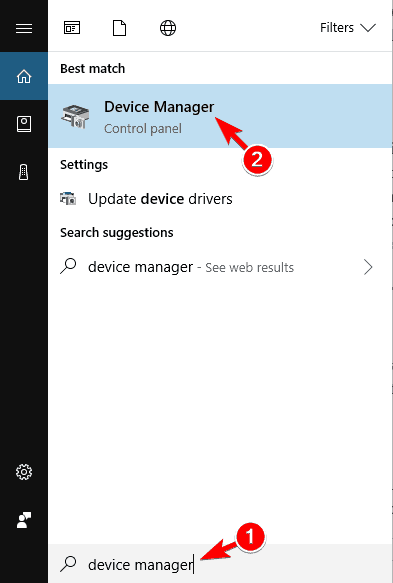
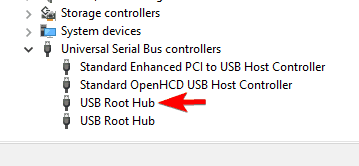
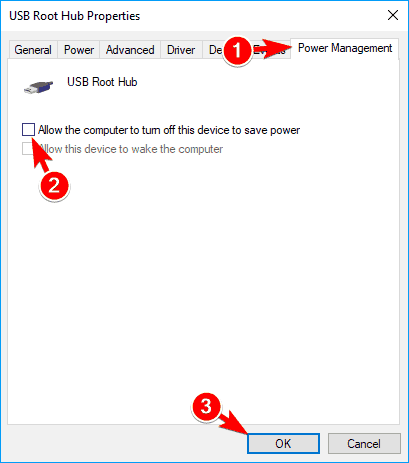
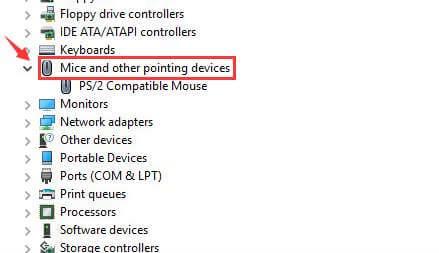
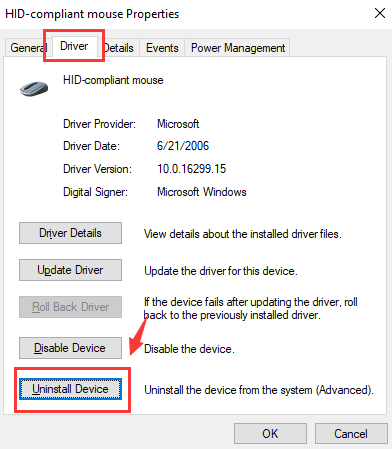
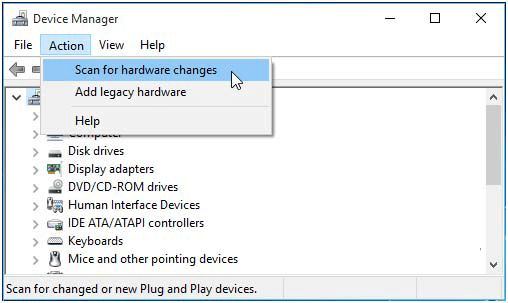
![[100 % ratkaistu] Kuinka korjata Error Printing -viesti Windows 10:ssä? [100 % ratkaistu] Kuinka korjata Error Printing -viesti Windows 10:ssä?](https://img2.luckytemplates.com/resources1/images2/image-9322-0408150406327.png)




![KORJAATTU: Tulostin on virhetilassa [HP, Canon, Epson, Zebra & Brother] KORJAATTU: Tulostin on virhetilassa [HP, Canon, Epson, Zebra & Brother]](https://img2.luckytemplates.com/resources1/images2/image-1874-0408150757336.png)

![Kuinka korjata Xbox-sovellus, joka ei avaudu Windows 10:ssä [PIKAOPAS] Kuinka korjata Xbox-sovellus, joka ei avaudu Windows 10:ssä [PIKAOPAS]](https://img2.luckytemplates.com/resources1/images2/image-7896-0408150400865.png)
